iOS 17 베타에서 iOS 16으로 다시 다운그레이드하는 방법

iOS 17 베타가 불안정하거나 버그가 있거나 일부 앱이 작동하지 않을까 걱정되시나요? iOS 16으로 다시 전환할 시간
iOS 16.1 부터 iCloud 공유 사진 보관함을 설정하여 나와 다른 5명이 사진을 쉽게 공유하고 편집 할 수 있습니다 . 물론 공유 사진 라이브러리는 새로운 것이 아니지만 iCloud 공유 사진 라이브러리 기능을 통해 Apple은 공유 프로세스를 단순화하려고 합니다. 여기에는 iPhone의 카메라 앱에서 직접 iCloud 공유 사진 라이브러리에 사진을 저장하는 기능이 포함됩니다.
이 기능을 사용하면 나중에 개인 라이브러리에서 공유 라이브러리로 사진을 드래그하는 것에 대해 기억할 필요가 없습니다. 대신 사진을 찍으면 iCloud 공유 사진 라이브러리에 바로 저장됩니다.
공유하고 싶은 사진을 찍을 때 시간을 절약해 주는 훌륭한 기능이지만 iCloud 공유 사진 보관함에 포함하고 싶지 않은 사진을 찍을 때 이 기능을 끄는 방법도 알고 싶을 것입니다.
iPhone의 카메라 앱에서 iCloud 공유 사진 라이브러리에 사진을 저장하는 방법과 해당 기능을 끄는 방법을 알려드릴 수 있습니다. 어디를 봐야할지 알면 아주 간단합니다.
1. 카메라 앱에서 사진을 찍을 때 두 사람의 실루엣이 있는 아이콘을 누릅니다. (카메라 플래시를 끄고 켜는 아이콘 옆에 있습니다.)
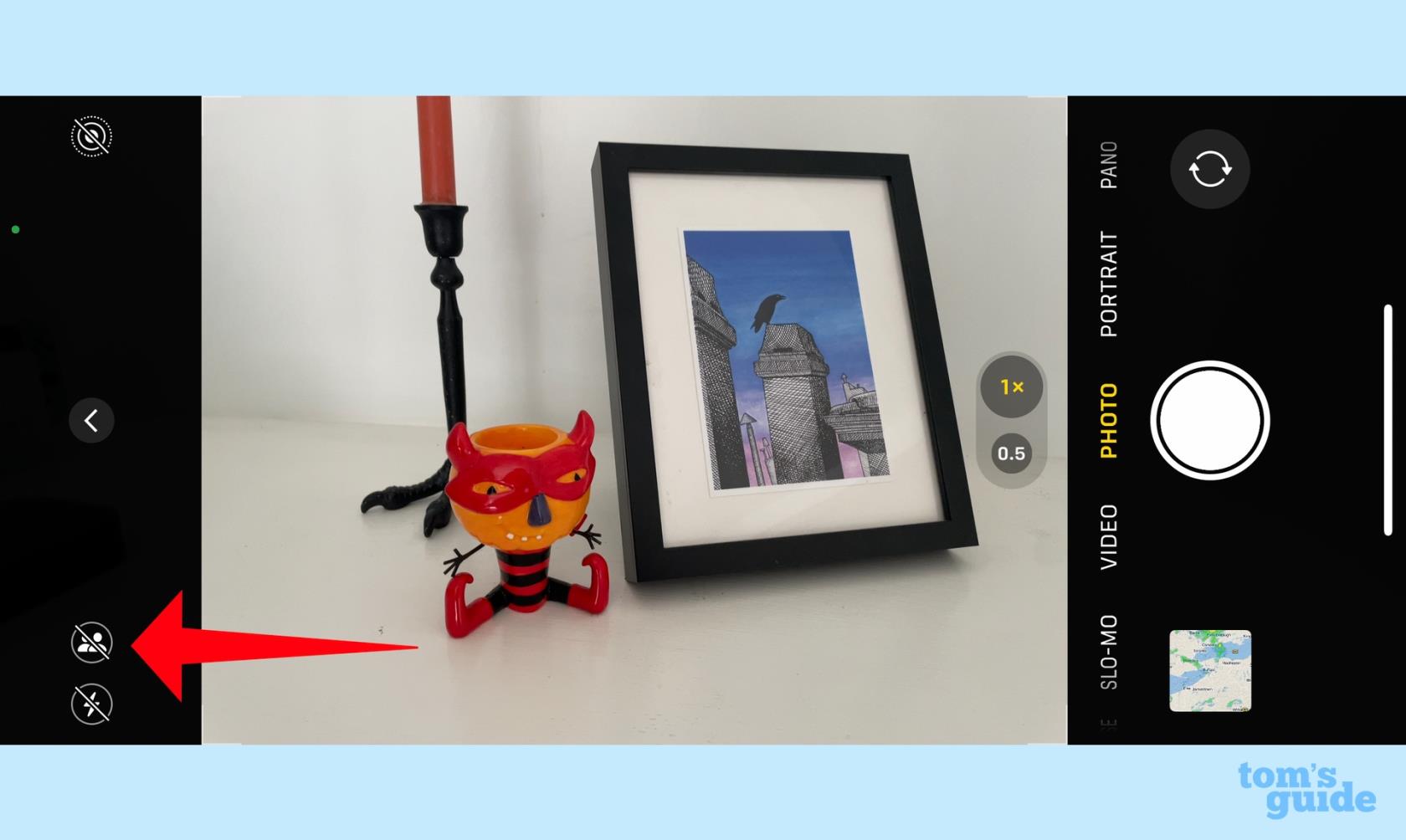
(이미지 제공: 가이드)
2. 탭하면 실루엣 아이콘이 노란색으로 바뀝니다 . 공유 라이브러리 제목 이 카메라의 뷰 파인더 상단에서 잠시 깜박입니다 . 지금 찍은 모든 사진은 iCloud 공유 사진 라이브러리에 저장됩니다.
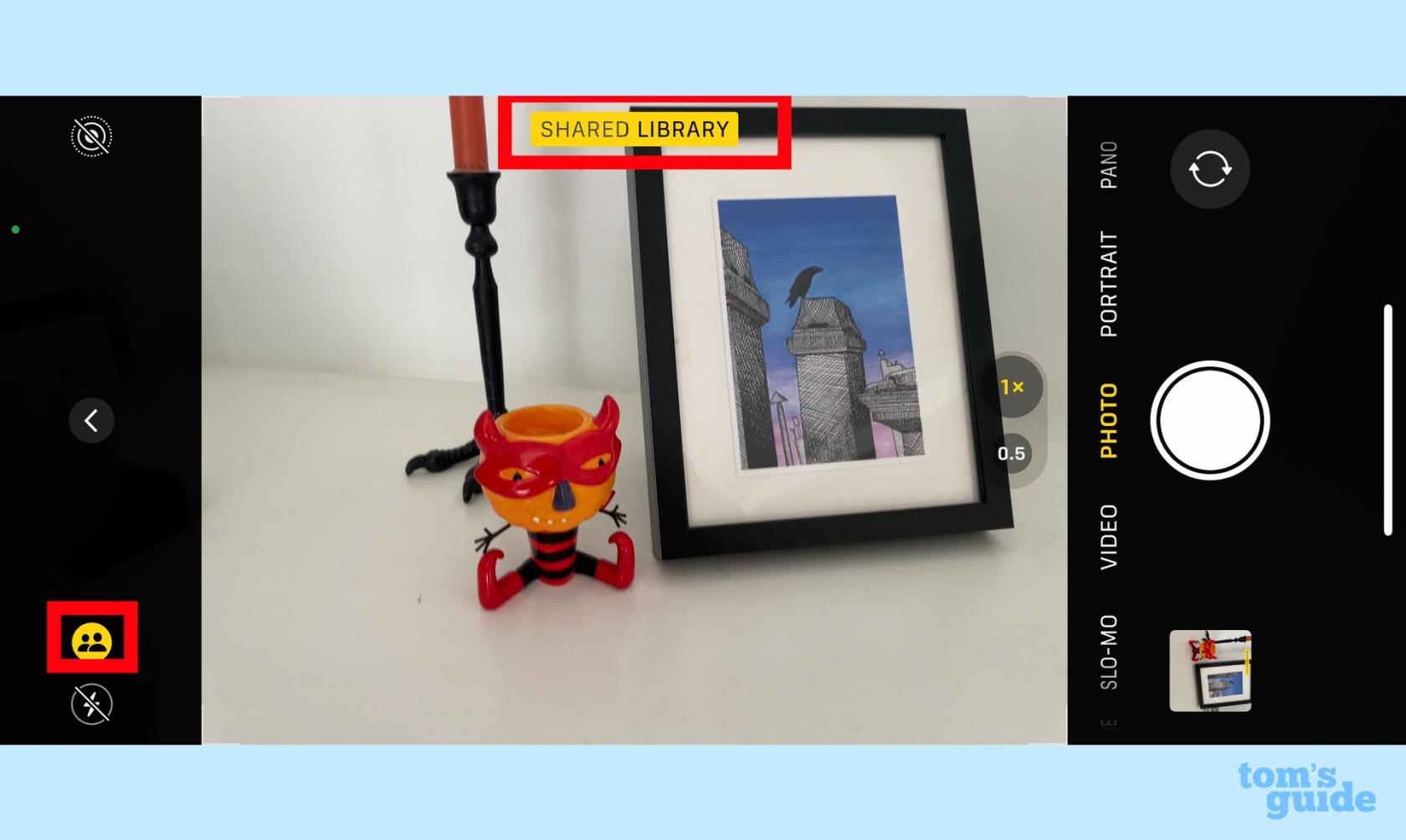
(이미지 제공: 가이드)
3. 기능을 끄려면 실루엣 아이콘을 다시 누릅니다. 슬래시가 표시되고 개인 라이브러리 제목이 뷰 파인더에서 깜박입니다. 카메라 앱에서 찍은 사진은 이제 자신의 라이브러리에만 저장되며 iCloud 공유 사진 라이브러리에는 나타나지 않습니다.
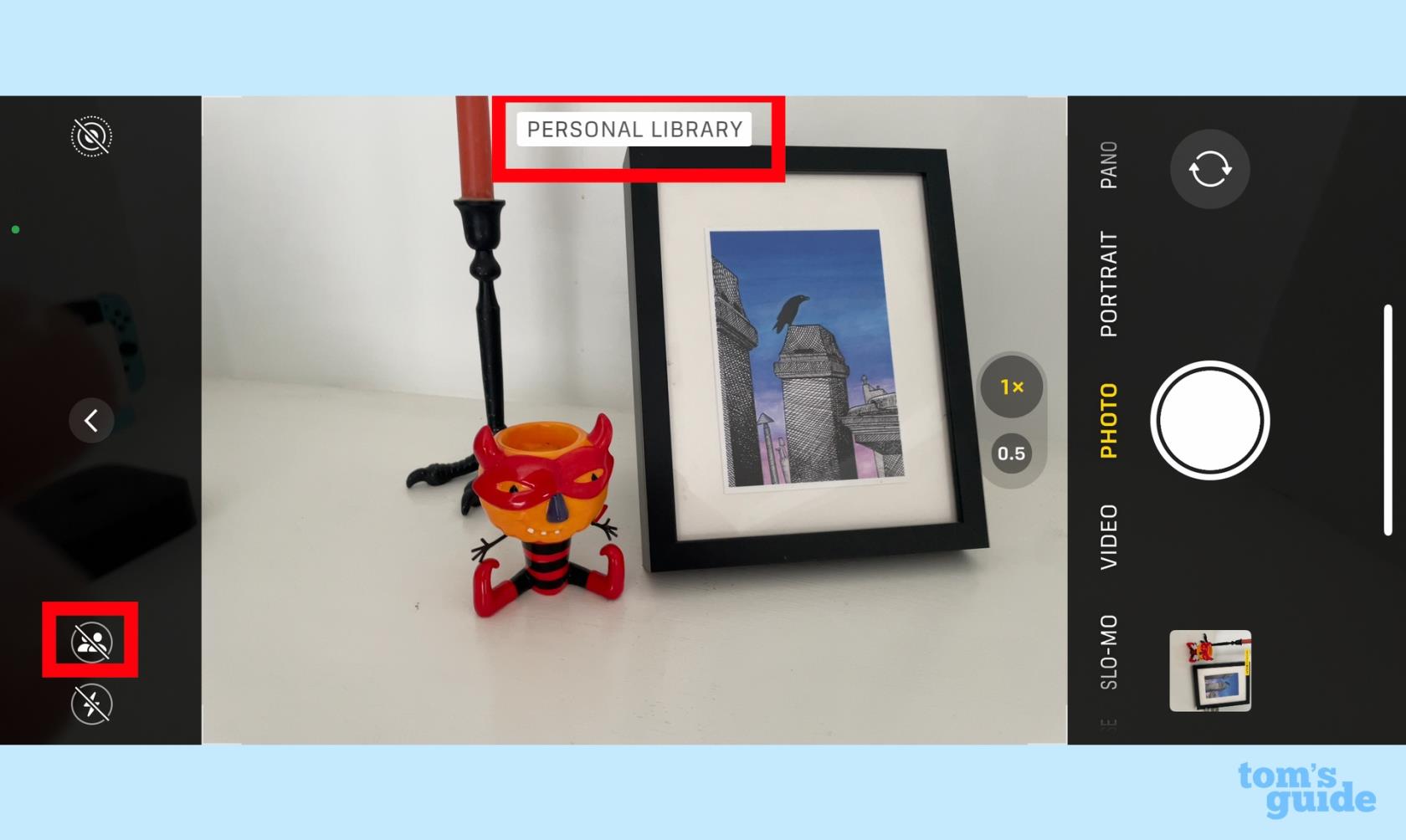
(이미지 제공: 가이드)
보관함에서 iCloud 공유 사진 보관함으로 사진을 수동으로 이동하는 옵션은 여전히 있습니다. 작동 방식은 다음과 같습니다.
1. 사진 앱에서 iCloud 공유 사진 라이브러리에 저장하려는 사진을 찾아 선택합니다.
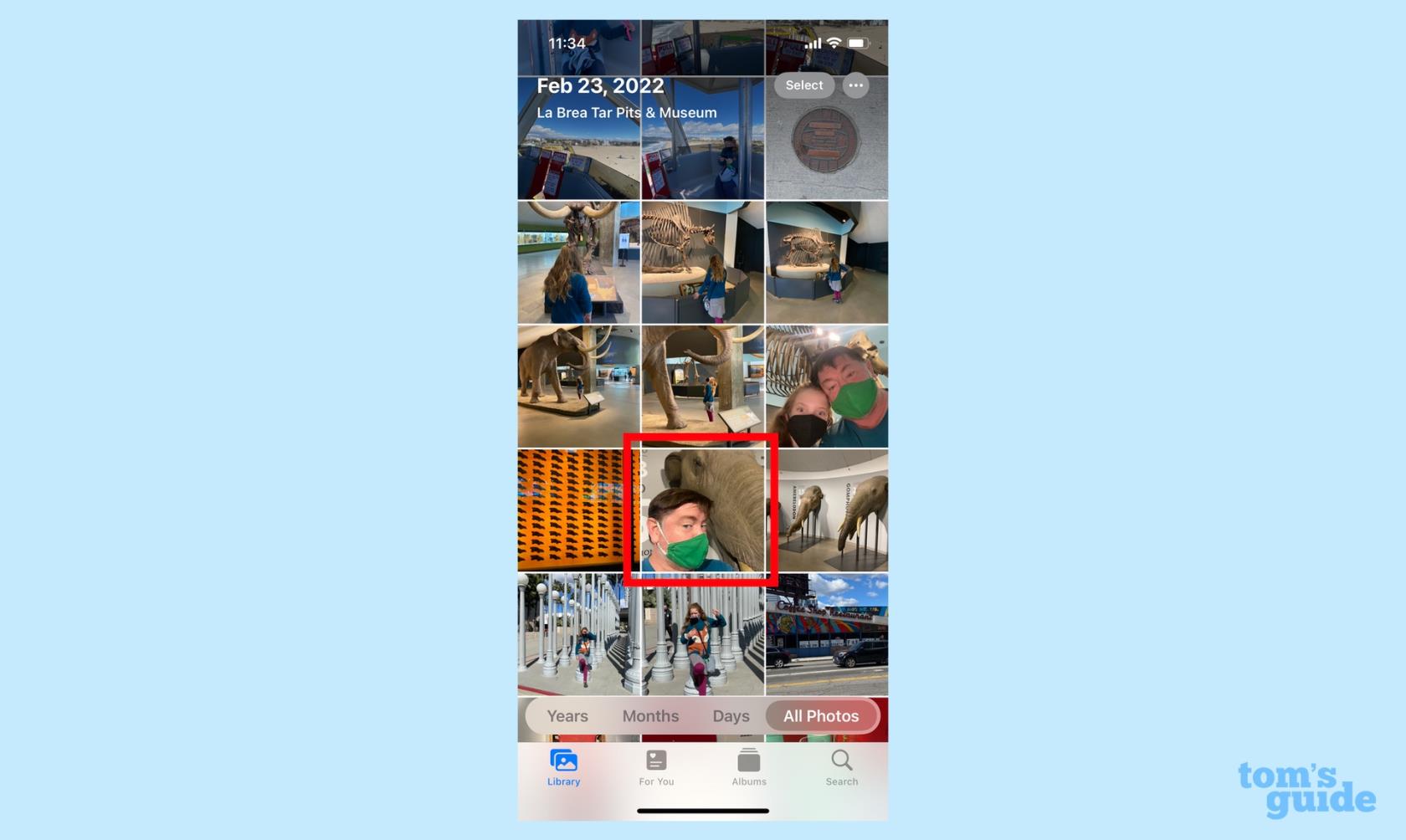
(이미지 제공: 가이드)
2. 화면 오른쪽에 있는 사람 아이콘 옆의 드롭다운 메뉴를 누릅니다 .
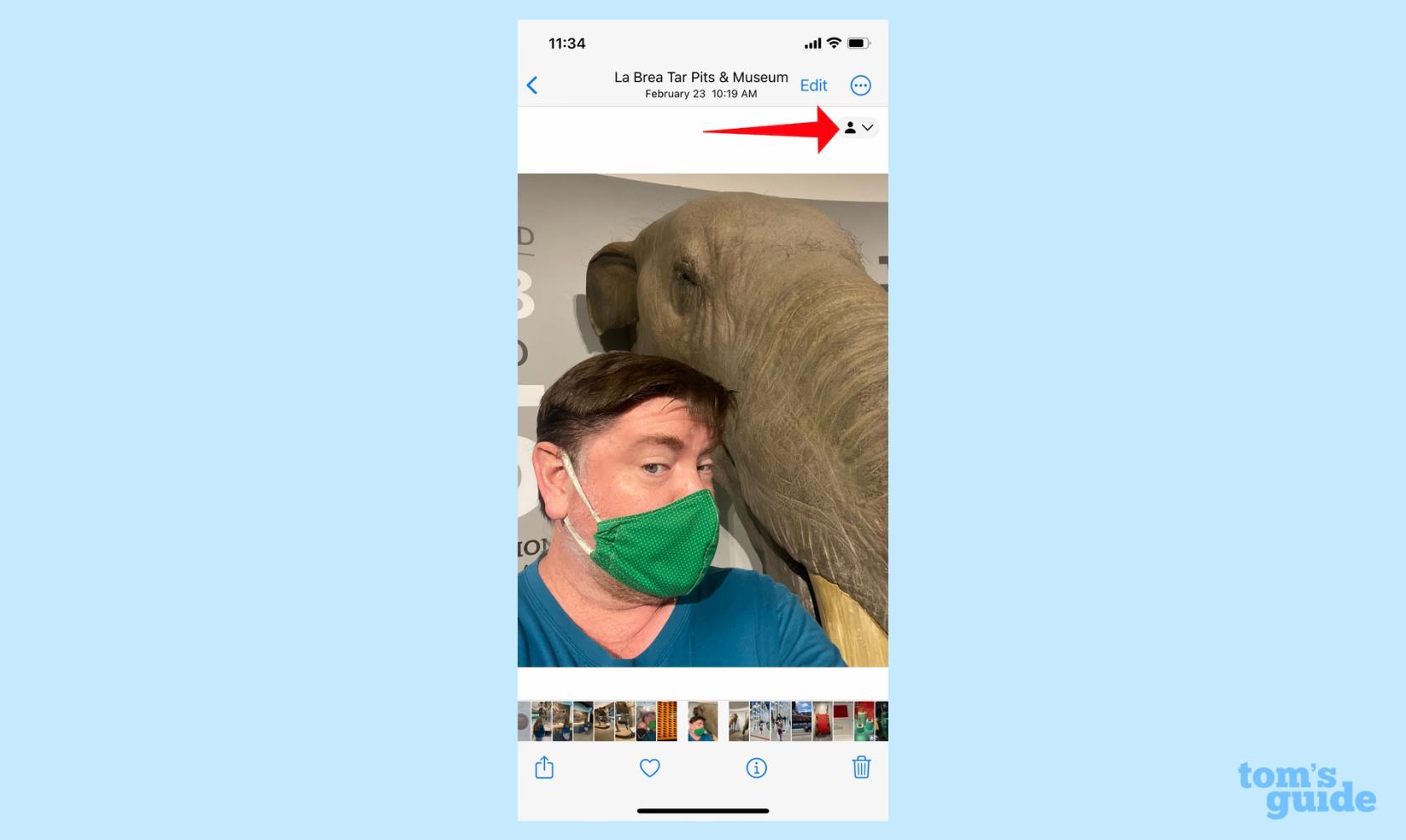
(이미지 제공: 가이드)
3. 공유 라이브러리로 이동 옵션이 나타납니다. 탭하십시오.
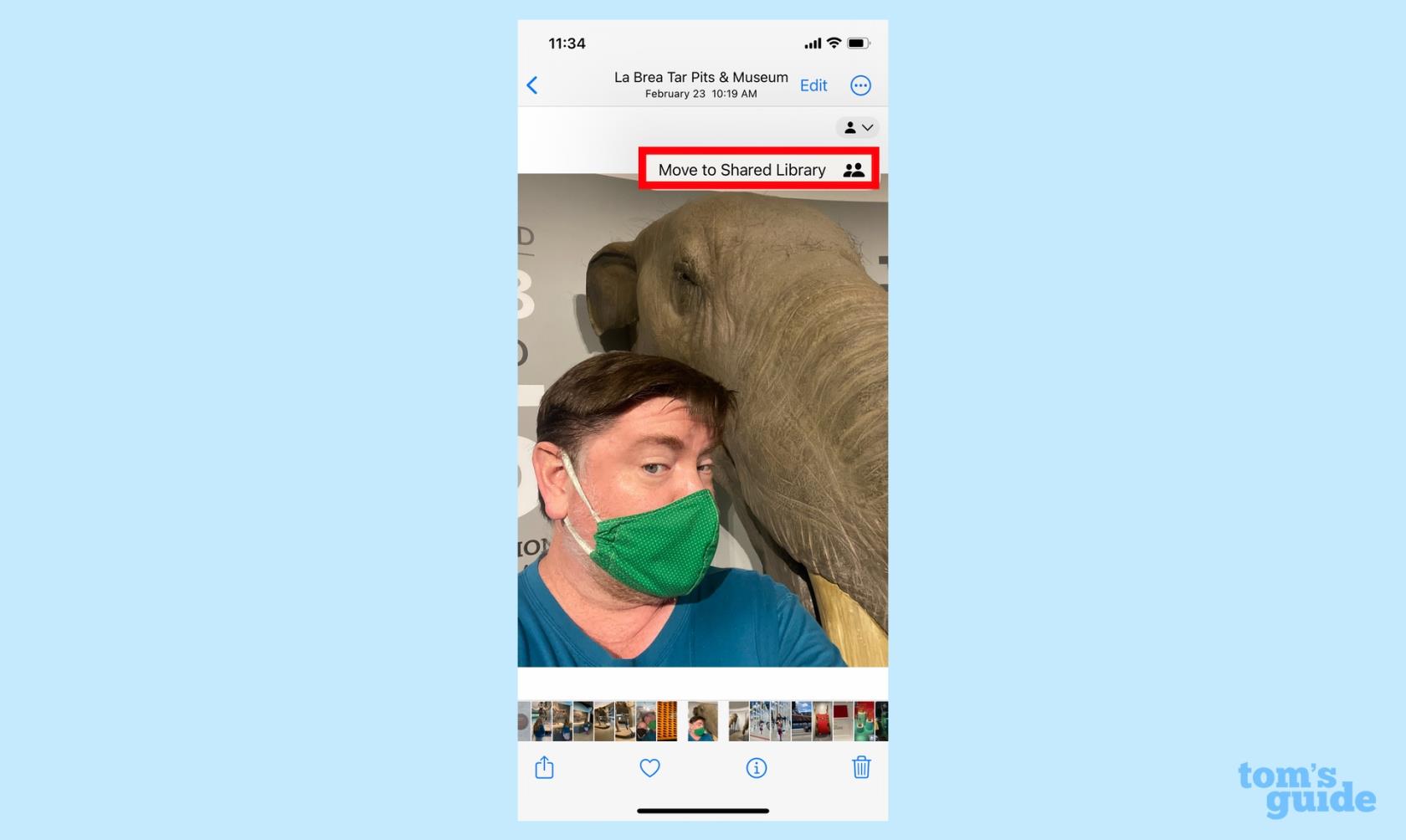
(이미지 제공: 가이드)
4. 이제 사진 이 iCloud 공유 사진 라이브러리의 일부임을 나타내는 두 사람 실루엣으로 표시됩니다 . 또한 사진 라이브러리에 있는 공유 이미지의 축소판에 겹쳐진 아이콘을 볼 수 있습니다.
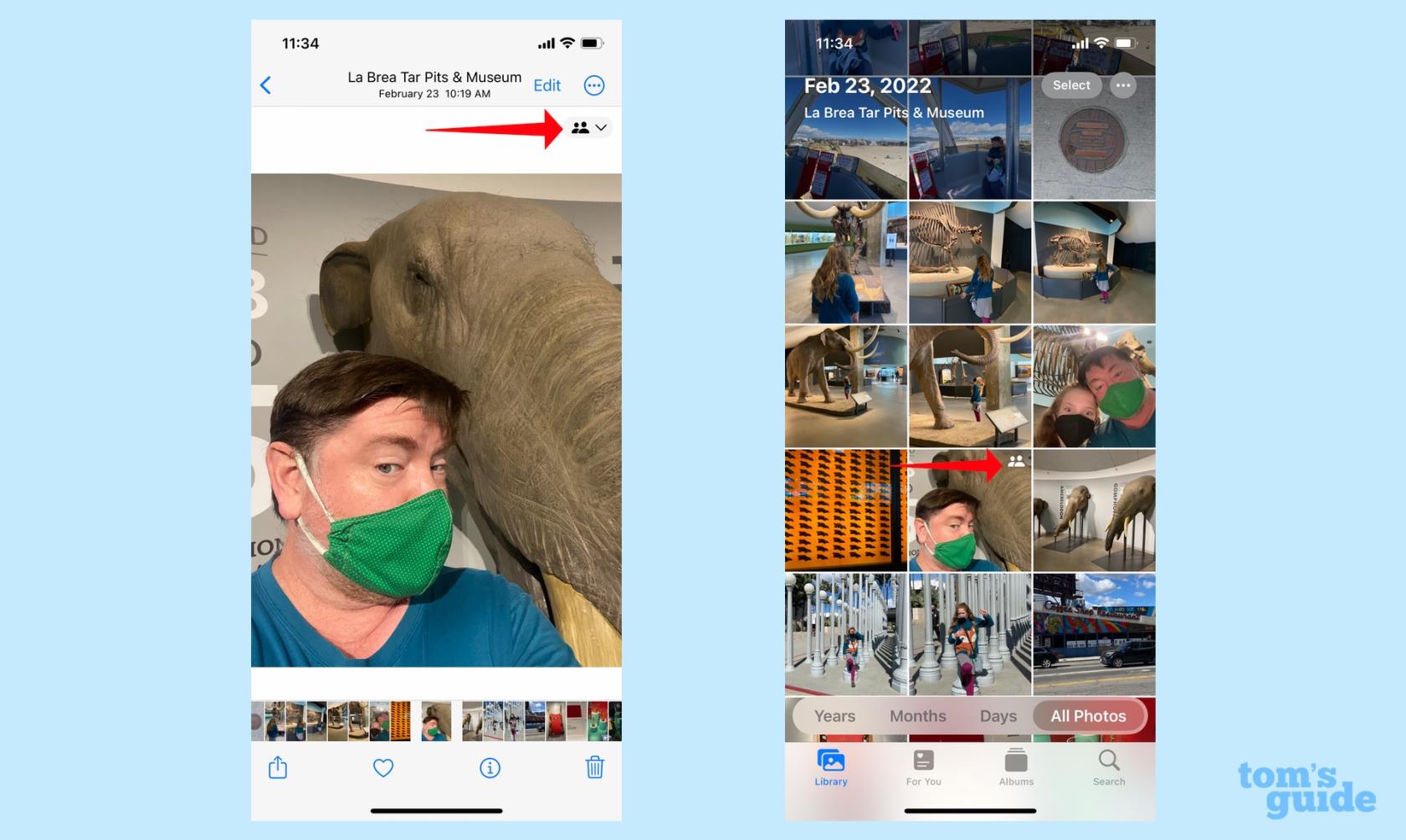
(이미지 제공: 가이드)
자동 또는 수동으로 사진을 iCloud 공유 사진 보관함에 공유하는 것이 전부입니다. 이는 우리가 도와드릴 수 있는 많은 iOS 16 기능 중 하나일 뿐입니다. iPhone 잠금 화면 사용자 지정 , 메시지에서 이미 보낸 텍스트 편집 및 Visual Look Up을 사용하여 다른 앱에 붙여넣기 위해 사진의 주제를 복사하는 방법에 대한 다른 방법을 확인하십시오 . (그나저나 후자의 iOS 16 기능은 밈을 만드는 데 좋습니다 .)
iOS 17 베타가 불안정하거나 버그가 있거나 일부 앱이 작동하지 않을까 걱정되시나요? iOS 16으로 다시 전환할 시간
다음은 Siri가 모바일 Safari 앱에서 웹 기사를 사용자에게 안내하도록 하는 두 가지 방법입니다.
Siri를 사용하여 iPhone에서 물을 추출하는 방법은 다음과 같습니다.
iOS 17은 미리 알림 앱에 식료품 목록을 자동으로 정렬하는 기능을 제공합니다. 기능을 사용하는 방법은 다음과 같습니다.
iOS 16.1에는 청정 에너지원을 사용할 수 있을 때 iPhone을 충전하는 청정 에너지 충전 기능이 추가되었습니다. 설정에서 기능을 켜는 방법은 다음과 같습니다.
iOS 17은 체크인을 메시지 앱에 추가하여 어딘가에 안전하게 도착했을 때 사람들에게 알립니다. 체크인 사용 방법은 다음과 같습니다.
통화 중 음성을 명확하게 하는 매우 간단한 방법이 있습니다. iPhone에서 음성 격리를 활성화하는 방법은 다음과 같습니다.
사진을 찍는 순간 공유 라이브러리에 사진을 저장할 수 있습니다. 이 기능을 켜는 방법과 사진을 iCloud Shared에 자동으로 저장하고 싶지 않을 때 끄는 방법은 다음과 같습니다.
iPhone의 메시지 앱에는 이륙에서 착륙까지 비행기의 진행 상황을 추적할 수 있는 비행 추적기가 내장되어 있습니다.
iOS 16에서는 Live Photo 기능을 간단하게 끌 수 있습니다. 사진 앱에서 단 두 번의 탭으로 끄는 방법은 다음과 같습니다.








